જ્યારથી ChatGPT આવ્યું છે, મોટા ભાગના કેસોમાં તેના વિશે ચિંતા વ્યક્ત કરવામાં આવી રહી છે. જો કે, જો તમે વસ્તુઓ ભૂલી જાઓ અને AI ચેટબોટના ફાયદાઓ જુઓ, તો તે તમારા માટે ખૂબ ઉપયોગી થઈ શકે છે. આમાંથી એક એક્સેલ શીટ જાળવવાનું છે. ચેટબોટની મદદથી તમે તમારી ઓફિસની ઉત્પાદકતા વધારી શકો છો.
એક્સેલ શીટમાં જે કામ કરવામાં તમને કલાકો લાગે છે. ChatGPTની મદદથી તે કામ મિનિટોમાં પૂર્ણ કરી શકાય છે. જો તમે ટીચિંગ, ફાઈનાન્સ એનાલિસ્ટ, એકાઉન્ટન્ટ, એડમિન કે અન્ય કોઈ કોર્પોરેટ જોબ કરો છો, તો ChatGPT ખૂબ જ ઉપયોગી થઈ શકે છે. ચાલો જાણીએ કે એક્સેલ શીટ્સ માટે ChatGPT નો ઉપયોગ કેવી રીતે કરી શકાય.
ChatGPT થી Excel માં ફોર્મ્યુલા બનાવો
MS Excel માં ઘણા બધા ફોર્મ્યુલા છે, જેનો ઉપયોગ કરીને તમે સરળતાથી ડેટા એન્ટ્રીનું કામ કરી શકો છો. પહેલા માત્ર પ્રોફેશનલ્સ જ આ કામ કરી શકતા હતા, પરંતુ ChatGPTના આગમનથી આ કામ દરેક માટે સરળ બની ગયું છે. હવે તમે સામાન્ય લેખિત ટેક્સ્ટ સંદેશની જેમ તમારી ક્વેરી લખીને ChatGPT માંથી આદેશો લઈ શકો છો.
તમારે ફક્ત તમારી એક્સેલ શીટના નમૂનાને શેર કરવાનું છે. પછી ChatGPT ને કહો કે તમે આ ડેટા સાથે શું કરવા માંગો છો. ઉદાહરણ તરીકે, જો તમે કુલ સંખ્યા અથવા સરેરાશ કાઢતા હોવ, તો આ તમામ કાર્યો ChatGPT ની મદદથી સેકન્ડોમાં કરી શકાય છે.

ChatGPT એક્સેલ મેક્રો બનાવવામાં મદદ કરશે
મેક્રો એ એવા કાર્યો છે જેની મદદથી એક્સેલ શીટમાં અમુક કાર્યો કરવામાં આવે છે. એકવાર તમે મેક્રોમાં સૂચનાઓ આપ્યા પછી, તમારે વારંવાર આદેશો લખવાની જરૂર નથી. જોકે આ પ્રક્રિયા પહેલા ફક્ત એવા વપરાશકર્તાઓ માટે હતી જેઓ પ્રોગ્રામિંગ અથવા વિઝ્યુઅલ બેઝિક સમજતા હતા. પરંતુ હવે ChatGPT ની મદદથી તમે ચેટબોટ સાથે વાત કરીને જ મેક્રો ફંક્શન બનાવી શકો છો.
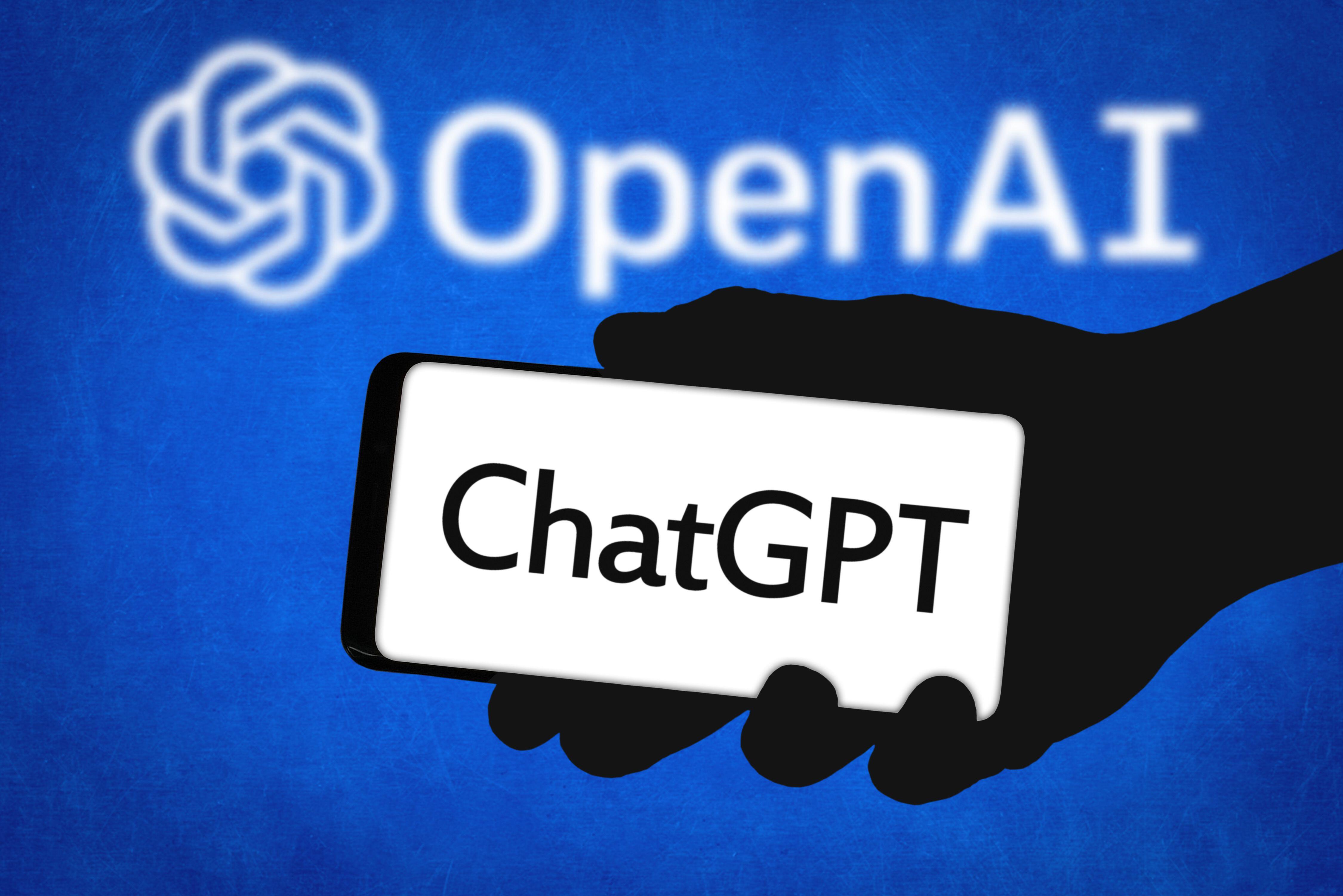
જ્યારે ChatGPT આ મેક્રો ફંક્શન્સ જનરેટ કરે છે, ત્યારે તેની નકલ કરો અને Excel માં Alt + F11 દબાવો. આ વિઝ્યુઅલ બેઝિક એડિટર ખોલશે.
હવે Insert ની અંદર Module પર જાઓ અને કોડ પેસ્ટ કરો. હવે ડાયલોગ બોક્સ બંધ કરો અને File->Save as પર જાઓ.
આ પછી એક્સેલ ફાઈલ પસંદ કરો જ્યાં તમને મેક્રો ફંક્શન સાથે ટેમ્પલેટ જોઈએ છે.
હવે એક્સેલ શીટ પર જાઓ અને ડેવલપર ટેબ ખોલો. તે પછી મેક્રો-ફિલ્ટર ડેટા અને RUN પર ક્લિક કરો.





